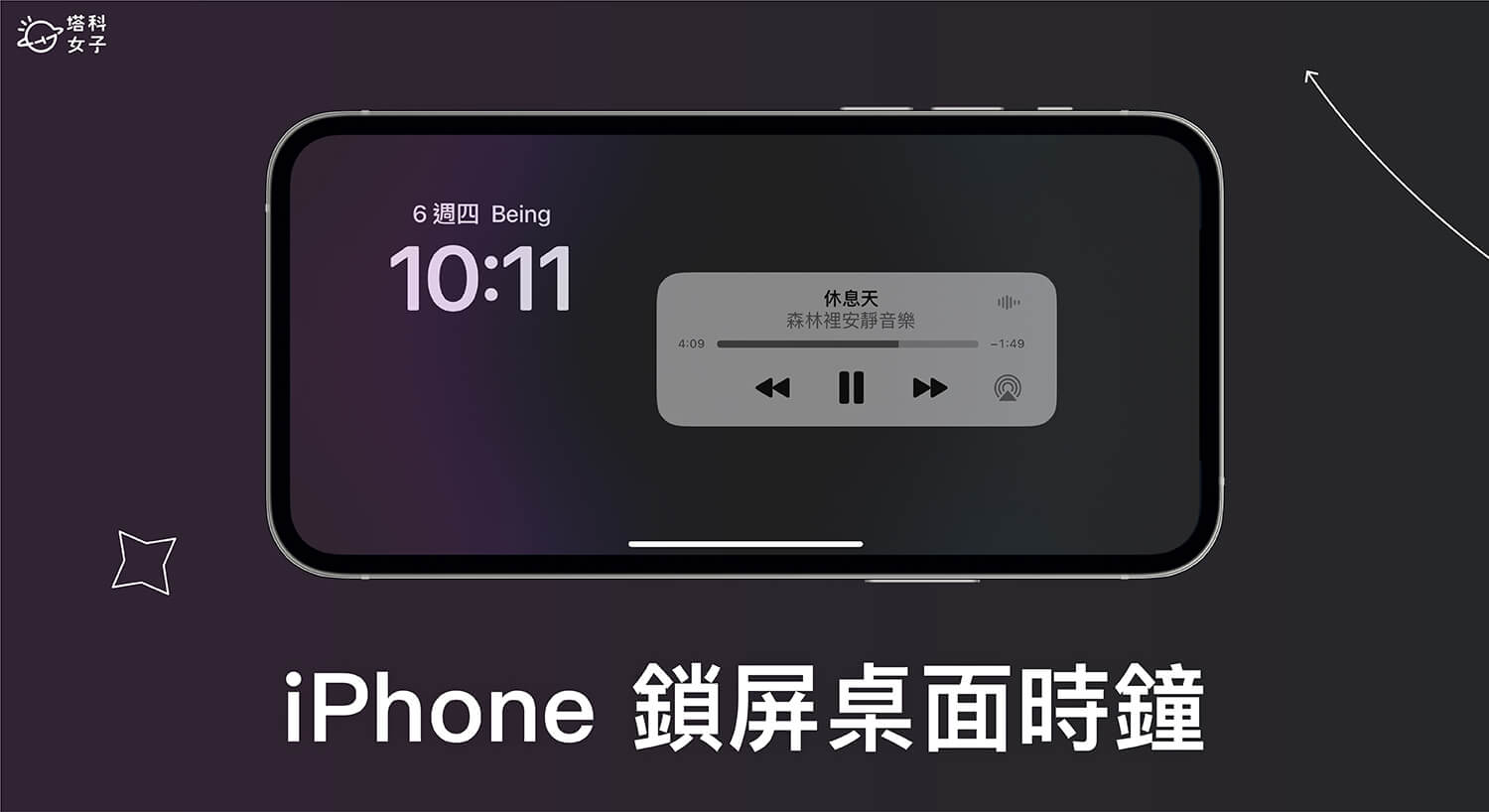更新到 iOS 16 之後,最大的改變就是 iPhone 鎖定畫面編輯功能,可更改時間樣式與顏色,也能新增小工具,使鎖屏更加個人化。
但我們一般都是以直立的方式操作 iPhone,也就是直向模式,但偶爾你想讓 iPhone 播放音樂或作為桌面時鐘、床頭時鐘時,其實我們可以使用內建的 iPhone 鎖定畫面橫向模式,呈現出獨特的橫式桌面時鐘效果,放在旁邊也很好看喔!


iPhone 鎖定畫面橫向模式
如下圖,當我們進入 iPhone 鎖定畫面橫向模式時,螢幕畫面左側會顯示目前時間(如果有在鎖屏設定天氣的話還可以顯示天氣狀態),而右側則會顯示通知與正在播放的內容。
假設我想寫日記或讓 iPhone 播放音樂放鬆心情,就可以使用這個好看的 iPhone 鎖屏橫向桌面時鐘,有一種可愛的儀式感!
如何使用 iPhone 橫向桌面時鐘模式?
如果你不知道如何使用 iPhone 鎖屏橫向模式的話,可以參考下方教學的方法一步一步操作。
步驟一
首先,我們要取消 iPhone 直向模式鎖定,這樣才可以成功使用橫向模式,請開啟 iOS 控制中心,將「鎖定」圖示取消。
步驟二
接著,在 iPhone 上開始播放任何一首音樂,無論是 Apple Music、Spotify、KKBOX 或 YouTube 等音樂 APP 或影音串流 APP 都可以,總之就是播放音樂或音訊。
步驟三
然後開啟 iOS 內建可進入橫向模式的 APP,例如:地圖、Safari、訊息、備忘錄等等,並將 iPhone 橫放進入橫向模式,就像下圖這樣:
步驟四
最後,在橫向時,從 iPhone 左上角往內滑,出現通知中心,這裡就是 iPhone 鎖定畫面橫向模式,可顯示時間日期與通知,有在播放音樂的話還能控制音樂播放,很適合作為 iPhone 橫向桌面時鐘,如果你希望螢幕不要鎖定自動變暗,那你可以在「設定」>「螢幕顯示與亮度」裡更改「自動鎖定」的時間。
不過我覺得有點可惜的是不會顯示鎖屏小工具,很希望之後 Apple 可以支援橫向鎖屏顯示小工具這個功能。
總結
雖然 iPhone 鎖定畫面橫向模式早就不是新功能,但如果你之前不知道的話,可以參考本篇教學的方法,一邊播放音樂,一邊將 iPhone 鎖屏作為桌面鬧鐘使用。
不過如果你有更改「自動鎖定」的時間,建議大家不要讓 iPhone 螢幕恆亮太久,否則螢幕一直保持亮著的狀態可能會很燙喔!